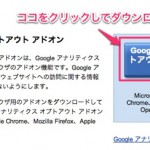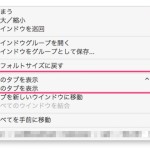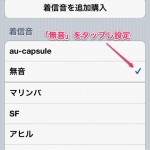Mac版リマインダーで通知日時をラクに入力する方法。
2013/03/03
Macの公式リマインダーアプリのいいところはiCloudを通じて、iPhoneやiPadと通知タスクの共有が出来ること。これにより、Macで入力したリマインダータスクを指定時間にiPhoneで受け取ることが可能です。またその逆もしかりです。
今まで、Macでタスク入力するとき、タスク名を入れてから右にある”i”のボタンを押して、通知の日時をしていました。なんだか面倒だし、日付の文字も小さいし、ポインタを合わせるのも難しいなぁと。

これですが、実は簡単に通知時刻を設定できました。
タスクを入力する際に日付と時間が含まれている場合、それが通知時刻として扱われます。

日付と時間を含んだタスクを入力。これを確定させると。

日付と時間が切り取られ、それが通知時刻に。残った部分が通知タスク名に。
ちなみに、これは漢数字であっても認識してくれます。結構優秀。
(漢数字の場合は日付と時間をくっつけて入力することが前提のようです)


ということで、私は忘れることなくマンチェスターユナイテッドの香川選手がハットトリックを達成した試合を見ることが出来そうです。
今まで億劫に感じていたMacでのリマインダータスク入力が少しラクになりますよ。